Was sind all diese NVIDIA-Prozesse im Hintergrund?

Wenn Sie NVIDIAs GeForce Experience-Software installiert haben, werden auf Ihrem PC einige NVIDIA-Prozesse im Hintergrund ausgeführt. Wir haben zehn verschiedene Prozesse in unserem Windows Task-Manager gezählt. Aber was machen die alle?
Wir haben NVIDIA um eine Erklärung dieser Prozesse gebeten, aber sie würden keine zusätzlichen Informationen liefern. Wir nehmen an, dass das nicht überraschend ist - nicht einmal Microsoft erklärt alle Prozesse in Windows selbst. Aber wir haben viel gelernt, indem wir einfach nur herumgestochert haben.
( Warnung ): Wir sprechen über das Deaktivieren von Diensten und das Beenden von Aufgaben, um herauszufinden, was hier funktioniert. Wir empfehlen jedoch nicht, manuell Dienste zu deaktivieren oder Endaufgaben. Wir wissen nicht genau, was jeder Prozess macht.)
NVIDIA Container
Auf Ihrem PC werden viele "NVIDIA Container" -Prozesse laufen. Dieses Programm mit dem Namen "nvcontainer.exe" scheint für die Ausführung anderer NVIDIA-Prozesse verantwortlich zu sein. Mit anderen Worten, NVIDIA Container macht nicht viel selbst. Es führt nur andere NVIDIA-Aufgaben aus.
Die SysInternals Process Explorer-Software, jetzt im Besitz von Microsoft, hat eine Prozesshierarchie, die zeigt, dass viele dieser NVIDIA-Prozesse andere NVIDIA-Prozesse starten.
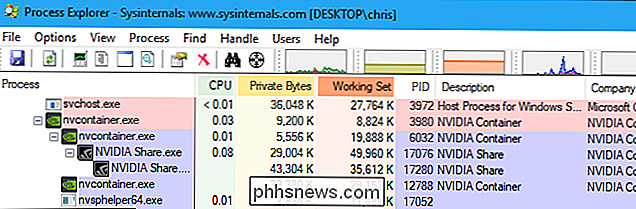
Etliche dieser NVIDIA-Container-Prozesse sind verknüpft mit Hintergrundaufgaben, die als Systemdienste implementiert sind. Wenn Sie beispielsweise die Anwendung Dienste öffnen, werden vier NVIDIA-Dienste angezeigt: NVIDIA-Anzeigecontainer LS, NVIDIA-LocalSystem-Container, NVIDIA NetworkService-Container und NVIDIA-Telemetriecontainer.
Standardmäßig werden alle diese Dienste automatisch ausgeführt und bleiben immer im Hintergrund, außer dem NVIDIA NetworkService Container. Leider hat NVIDIA diesen Diensten in der App Dienste keine aussagekräftigen Beschreibungen gegeben.
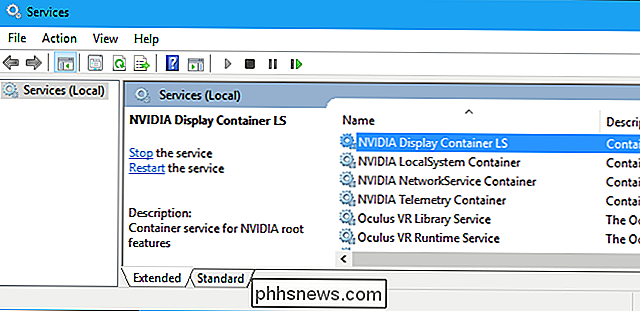
Der NVIDIA-Anzeigecontainer LS (NVDisplay.ContainerLocalSystem) verarbeitet einige Anzeigeaufgaben. Wenn Sie beispielsweise die NVIDIA Systemsteuerung öffnen und auf Desktop> Benachrichtigungssymbol anzeigen klicken, ist dieser Dienst dafür verantwortlich, das Symbol in Ihrem Benachrichtigungsbereich anzuzeigen. Wenn Sie den Dienst beenden, wird das NVIDIA-Benachrichtigungssymbol nicht mehr angezeigt.
Dieser Dienst scheint jedoch nicht mit vielen anderen Anzeigeaufgaben fertig zu werden. Selbst wenn Sie diesen Dienst deaktivieren, scheint das GeForce Experience-Overlay trotzdem normal zu funktionieren.
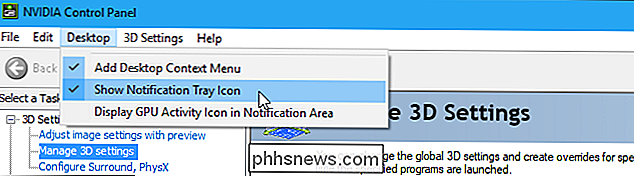
Es ist schwierig, alles festzuhalten, was der zugehörige Dienst tut, und jeder führt wahrscheinlich eine Reihe damit zusammenhängender Aufgaben durch. Zum Beispiel sind die Dienste NVIDIA LocalSystem Container (NvContainerLocalSystem) und NVIDIA NetworkServiceContainer (NvContainerNetworkService) für die Verwendung von NVIDIA GameStream erforderlich.
VERWANDT: Entspannen Sie sich, NVIDIAs Telemetrie hat nicht erst begonnen, Sie auszuspionieren
Der NVIDIA Telemetry Container (NvTelemetryContainer) -Dienst verarbeitet offenbar Daten zu Ihrem System und sendet diese an NVIDIA. Dies ist keine umfassende Datenerfassung, sondern beinhaltet gemäß der NVIDIA GeForce Experience-Datenschutzerklärung Daten wie Ihre GPU-Spezifikationen, Display-Details, Treibereinstellungen für bestimmte Spiele, die Liste der Spiele, die Sie wie in GeForce Experience installiert haben verfügbarer RAM und Informationen über die andere Hardware Ihres Computers, einschließlich CPU und Motherboard. Wir glauben nicht, dass es sich lohnt, in Panik zu verfallen, und ein Großteil dieser Datensammlung ermöglicht GeForce Experience, optimale Grafikeinstellungen für Ihre PC-Spiele vorzuschlagen.
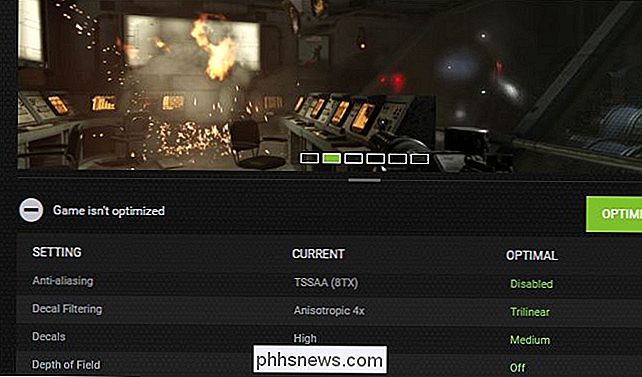
NVIDIA ShadowPlay Helper
Der NVIDIA ShadowPlay Helper-Prozess (nvsphelper64.exe auf 64-Bit-Versionen von Windows oder nvsphelper.exe auf 32-Bit-Versionen von Windows) scheint auf den Hotkey zu warten, der das GeForce Experience-Overlay von überall auf Ihrem Betriebssystem öffnet. Es ist standardmäßig Alt + Z, aber Sie können es in der GeForce Experience Anwendung anpassen. Wenn Sie diesen Vorgang im Task-Manager beenden, öffnet Alt + Z das Overlay nicht mehr.
Wenn Sie in GeForce Experience Einstellungen> Allgemein aufrufen und das "In-Game Overlay" ausschalten, wird dieser Vorgang ausgeführt verschwinden.
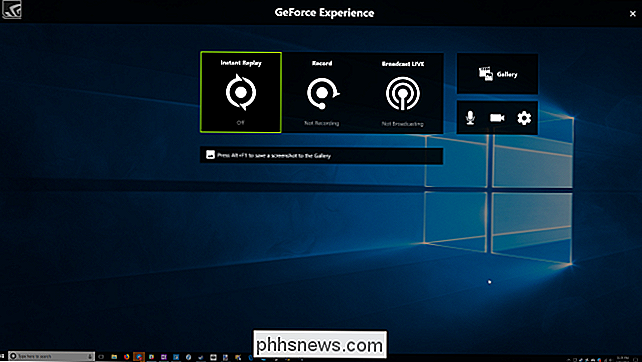
Obwohl NVIDIA ShadowPlay der Name der Funktion ist, die Gameplay aufzeichnet, scheint der ShadowPlay Helper nur dafür verantwortlich zu sein, das Overlay zu öffnen. Wenn Sie Instant Replay aktivieren oder das Gameplay auf andere Weise starten, beginnt ein anderer NVIDIA Container-Prozess mit der Verwendung von CPU-, Festplatten- und GPU-Ressourcen. So verarbeitet mindestens einer der NVIDIA Container-Prozesse Gameplay-Aufnahmen mit NVIDIA ShadowPlay.
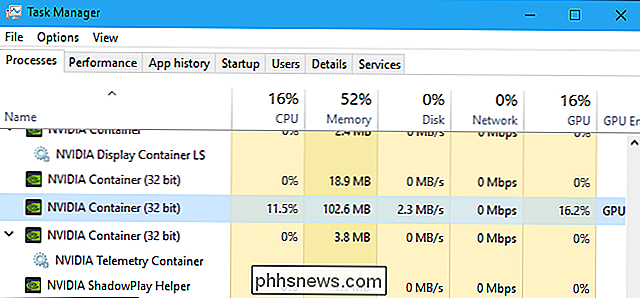
NVIDIA Share
Die NVIDIA Share-Prozesse (NVIDIA Share.exe) - und ja, es gibt zwei davon - scheinen ebenfalls Teil von NVIDIA zu sein das GeForce Experience Overlay. Dies ist sinnvoll, da das Overlay Sharing-Funktionen zum Teilen von Videoclips und Screenshots deines Gameplays in verschiedenen Diensten enthält.
Wenn du das In-Game Overlay von GeForce Experience deaktivierst, verschwinden diese Prozesse ebenfalls von deinem System.
Wenn Sie jedoch beide NVIDIA Share-Prozesse beenden und dann Alt + Z drücken, wird das Overlay erneut geöffnet und Sie sehen, dass die NVIDIA Share-Prozesse nun erneut ausgeführt werden. Dies scheint zu demonstrieren, dass der ShadowPlay Helper auf die Tastenkombination wartet und dann an die NVIDIA Share-Prozesse weitergibt, die das Overlay behandeln.
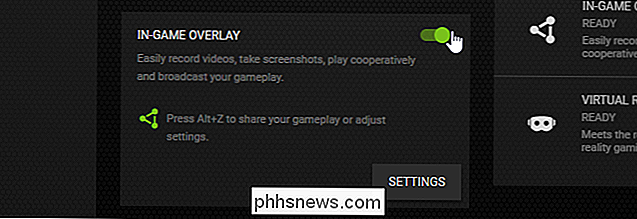
NVIDIA Web Helper-Dienst (NVIDIA Web Helper.exe)
Der "NVIDIA Web Helper .exe "Prozess befindet sich im NvNode-Ordner. Es ist eine Node.js-Laufzeitumgebung und basiert daher auf der V8-JavaScript-Engine von Chrome. Es führt JavaScript-Code für verschiedene NVIDIA-Hintergrundaufgaben aus. Insbesondere erlaubt Node.js Webentwicklern, die JavaScript beherrschen, ihr JavaScript-Wissen zu nutzen, um Software zu schreiben, die nicht nur auf einer Webseite läuft.
Wenn Sie in die C: Programme (x86) NVIDIA Corporation schauen NvNode-Ordner (oder C: Programme NVIDIA Corporation NvNode, wenn Sie eine 32-Bit-Version von Windows verwenden), sehen Sie die verwendeten Skriptdateien. Ein kurzer Blick auf die Skripte zeigt, dass der NVIDIA Web Helper zum automatischen Herunterladen neuer Treiber und deren Installation sowie für andere Aufgaben wie das Anmelden bei einem NVIDIA-Konto verwendet wird.
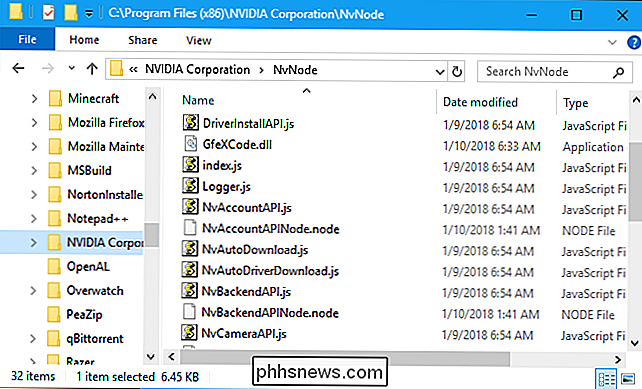
Wenn Sie einige NVIDIA-Prozesse deaktivieren möchten, "In-Game Overlay" in der GeForce Experience ist eine garantiert sichere Methode. Dadurch werden der NVIDIA ShadowPlay Helper-Prozess und die beiden NVIDIA Share-Prozesse gelöscht, bis Sie ihn wieder aktivieren. Auch hier empfehlen wir im Allgemeinen nicht, Dienste über das Menü "Dienste" zu deaktivieren. Mit den integrierten Optionen des Programms können Sie diese laufenden Prozesse in der Regel sicherer reduzieren.

So blenden Sie die Windows-Taskleiste automatisch aus
Jeder Platz auf dem Monitor ist wertvoll, besonders der vertikale Platz. Aber in Windows 10 nimmt die ziemlich große Taskleiste Immobilien auf, selbst wenn Sie sie nicht benötigen. Es ist einfach, die Taskleiste auszublenden, wenn sie nicht verwendet wird. Klicken Sie mit der rechten Maustaste zuerst auf eine leere Stelle in der Taskleiste.

So finden Sie Ihre verlorene Apple Watch
Ob Ihre Apple Watch fehlt, weil Sie sie irgendwo in Ihrem Haus entfernt haben, oder weil sie auf mysteriöse Weise aus Ihrem Sportfach verschwunden ist, gibt es mehrere Funktionen ( )> Was Sie brauchen, um Ihre Apple Watch zu finden RELATED: So aktualisieren Sie Ihre Apple Watch zu Watch OS 2.0 .1 (oder höher) Um Ihre Apple Watch zu finden, benötigen Sie aktuelle Software und ein wenig Vorbereitungsarbeit.



